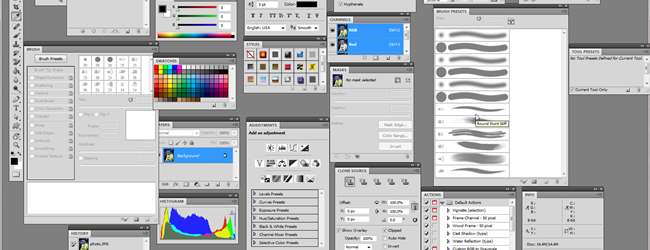
Salah satu fitur Photoshop yang sering diabaikan adalah GUI yang mudah disesuaikan. Jika Anda baru saja menggunakan ruang kerja standar, cara sederhana ini akan memberi Anda semua yang Anda butuhkan untuk menjadikan ruang kerja Photoshop Anda benar-benar milik Anda.
Tugas kita hari ini adalah membuat "ruang kerja" kustom kita sendiri, atau file yang disimpan dengan lokasi panel, menu, dan pintasan. Hal ini memungkinkan para profesional untuk membuat beberapa alur kerja bergantung pada jenis file yang mereka kerjakan. Apakah mereka melakukan koreksi warna? Apakah mereka mengedit gambar untuk web? Apakah mereka melakukan lukisan digital? Anda mungkin menggunakan panel yang sepenuhnya berbeda bergantung pada apa yang Anda lakukan, jadi memiliki banyak ruang kerja dapat menghemat banyak waktu. Hari ini, kita akan menyentuh tentang cara menyesuaikan ruang kerja untuk kebutuhan yang lebih mendasar — untuk membuatnya lebih mudah kamu untuk menggunakan Photoshop, dan tetap dekat dengan panel yang paling sering Anda gunakan.
Membuat Ruang Kerja Kustom
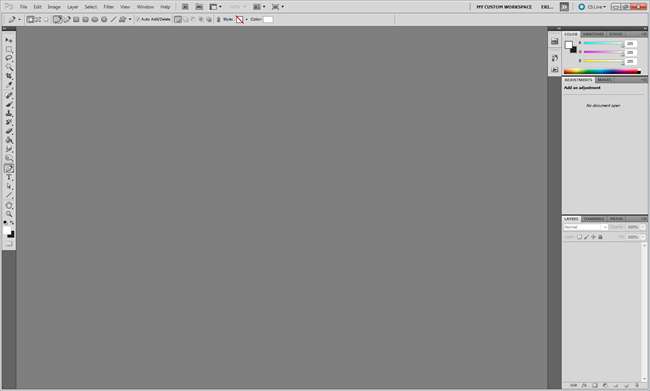
Di luar kotak, Photoshop untuk Windows akan terlihat seperti ini.
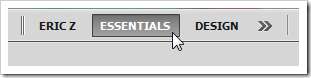
Membuat ruang kerja yang disesuaikan itu mudah. Pergi ke bagian atas layar di mana Anda melihat "Essentials" (di CS5) dan temukan file
 tombol.
tombol.

Menu drop-down ini akan memungkinkan Anda membuat ruang kerja baru, seperti yang ditunjukkan.
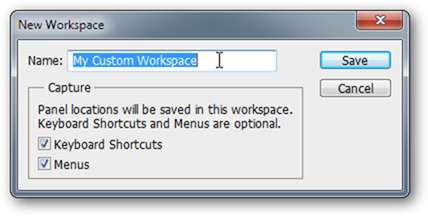
Beri nama ruang kerja kustom Anda sesuka Anda. Jika Anda ingin menamakannya "Fotografi", atau nama depan Anda, atau Richard M. Nixon — itu tidak masalah. Pastikan bahwa "Pintasan Keyboard" dan "Menu" diklik jika Anda ingin menyimpannya ke ruang kerja ini. ( Catatan Penulis : Untuk pemula, ini disarankan, karena hampir semua artikel howto Photoshop ditulis menggunakan pintasan keyboard default. Jika Anda menggabungkan ruang kerja Anda dengan pengeditan khusus apa pun, Anda akan selalu dapat beralih kembali ke "Penting" dan kembali ke pintasan default sambil tetap menyimpan yang khusus Anda simpan dengan aman.)

Ruang kerja baru Anda dimulai dengan panel default. Ini sangat lucu. Perhatikan bahwa secara default, panel-panel ini dipasang ke sisi layar.
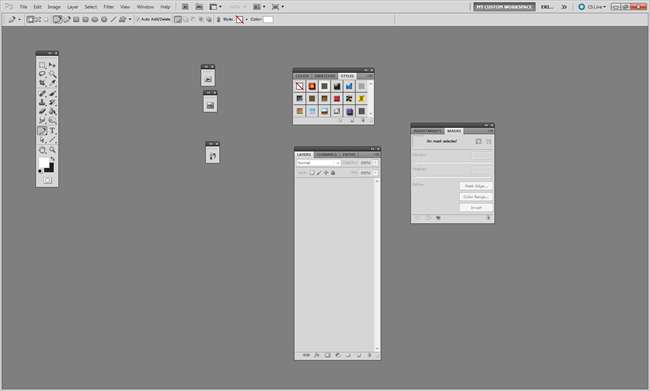
Mengklik dan menyeret salah satu elemen akan membebaskannya dari snap, dan memungkinkan Anda memindahkannya ke mana pun Anda inginkan. Jangan khawatir tentang menyimpan ruang kerja Anda saat Anda mengedit, karena Photoshop akan melacak setiap panel saat Anda memindahkannya.
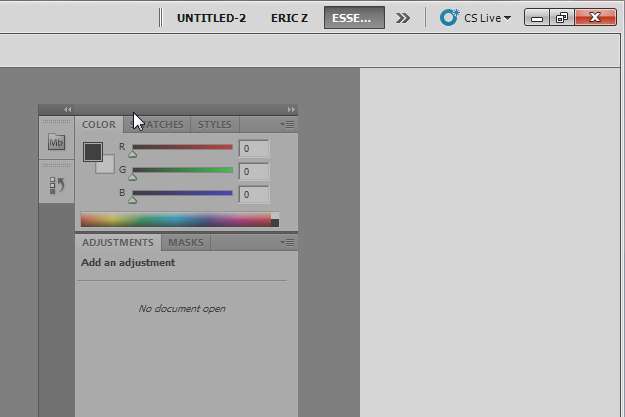
Cukup klik dan seret panel apa pun baik dari bilah atas atau di dekat tab nama ( lihat di atas di mana dikatakan warna, contoh, gaya, penyesuaian, topeng, dll. ) di bagian atas panel. Bergantung pada bagaimana Anda ingin menggunakan program ini, Anda dapat bekerja dengan panel "mengambang bebas" atau memanfaatkan snap.
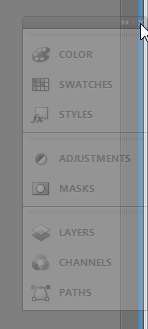
Tarik panel ke sisi kiri dan kanan layar. Saat Anda melihat garis biru ini, Anda dapat memasangnya kembali ke samping, atau memasang yang baru.
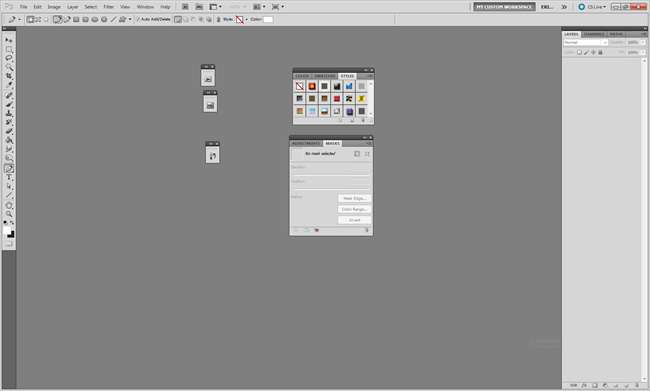
Panel yang di-snap tampaknya menjadi cara Adobe mendorong pengguna. Bergantung pada preferensi Anda, atur panel Anda untuk secara efektif menggunakan real estat layar Anda dan puji apa yang Anda lakukan di Photoshop. Misalnya, saat Anda melihat tata letak seperti ini, perbaiki — kolom lapisan yang sangat besar itu memakan terlalu banyak ruang.
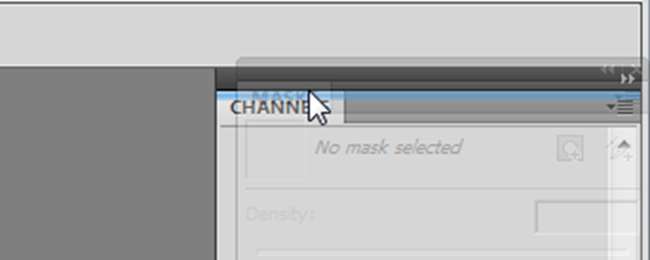
Seret panel di atas panel yang sudah diambil. Jika Anda melihat kotak biru, Anda akan menambahkan tab baru ke panel yang ada. Jika Anda melihat garis biru, Anda akan menambahkan seluruh panel di segmen baru di atas panel lain di kolom tersebut.
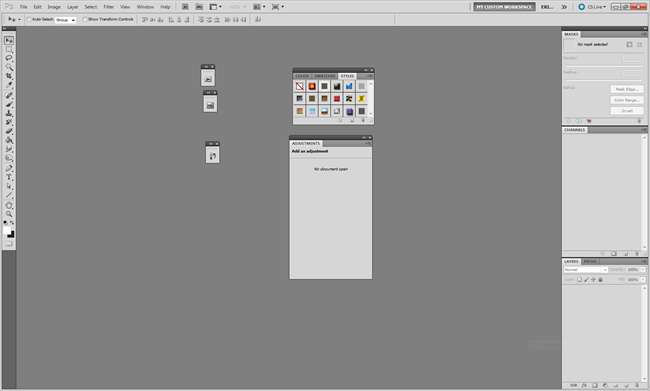
Jika Anda bekerja secara ekstensif dengan lapisan, saluran, dan topeng, panel sisi kanan ini bisa menjadi pengaturan yang baik untuk Anda. Perhatikan bagaimana panel "Jalur" memiliki tab di belakang "Lapisan". Panel apa pun dapat ditambahkan sebagai tab di belakang panel lain, jika Anda mau.
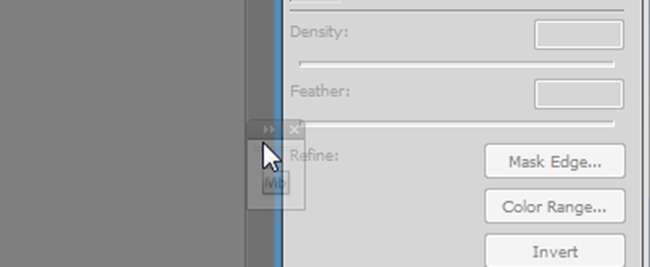
Menambahkan kolom tambahan juga sangat mudah. Cukup seret panel ke samping dan pasang seperti yang ditunjukkan.
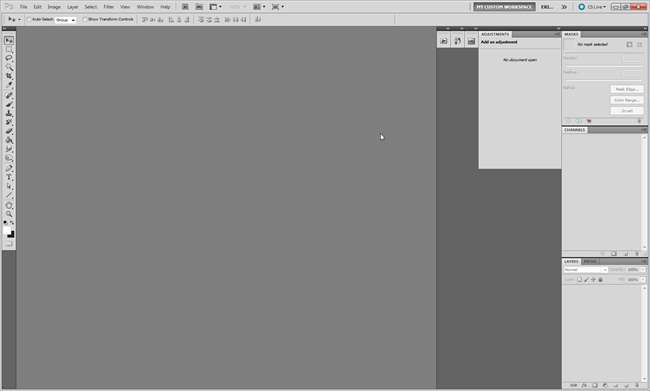
Anda dapat menambahkan kolom panel sampai mereka menghabiskan hampir semua layar Anda.
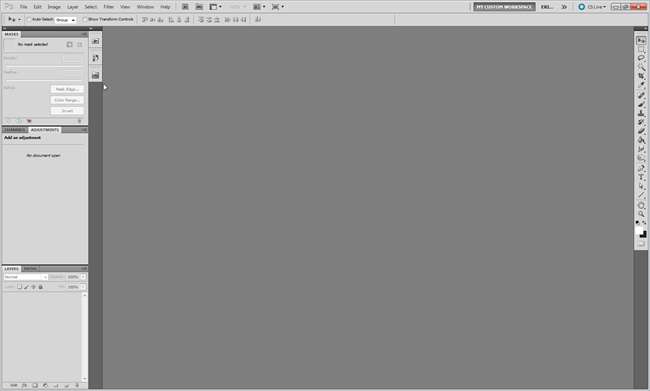
Dan tidak ada aturan tentang menjaga kotak alat Anda di sisi kiri. Tidak ada alasan untuk tidak mengubahnya jika Anda kidal.
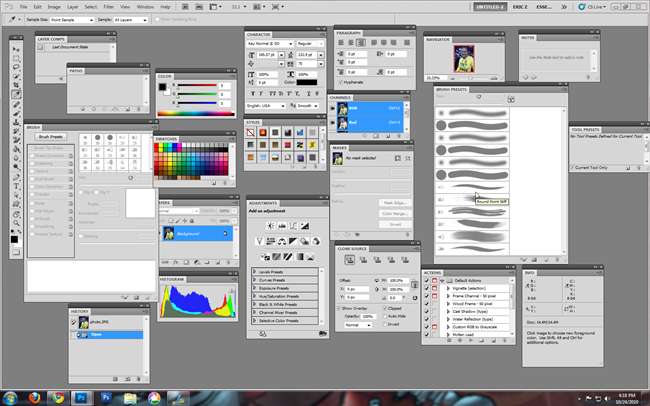
Jika Anda tidak yakin panel mana yang paling cocok untuk alur kerja Anda, lihat Panduan How-To Geek untuk Belajar Photoshop , Bagian 2 , di mana kita berbicara sedikit tentang ruang kerja dan juga menjelaskan seluruh rangkaian panel.
-
Panduan How-To Geek untuk Belajar Photoshop, Bagian 2: Panel
Membuat Pintasan Keyboard Kustom
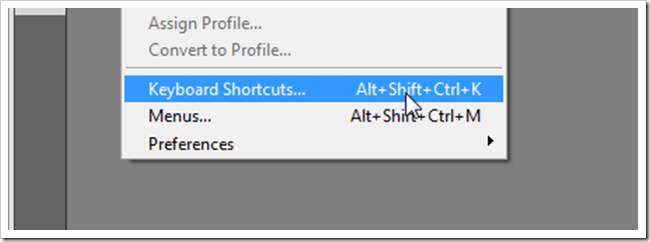
Menavigasi ke Edit> Pintasan Keyboard adalah tip Photoshop paling sederhana yang pernah disampaikan di How To Geek. Mari kita lihat bagaimana kami melakukannya.
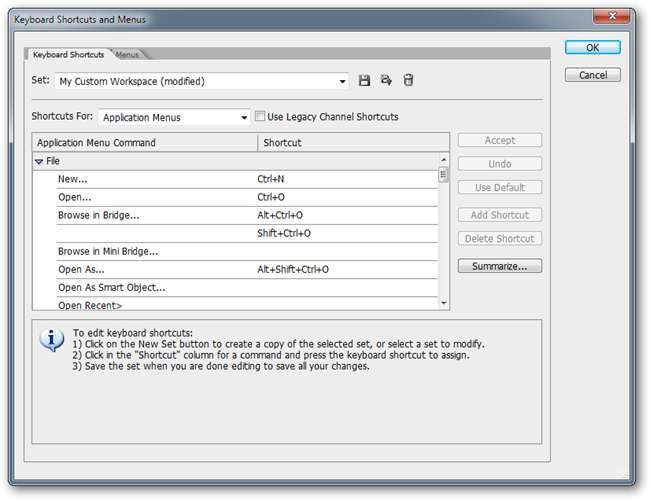
Ini adalah kotak dialog untuk mengedit pintasan. Ini cukup mudah, terlepas dari banyaknya pilihan.

Anda dapat memilih untuk menyimpan hasil edit Anda ke ruang kerja mana pun. Di sini, Anda akan melihat bahwa itu disimpan ke dalam Custom Workspace baru yang kami buat dan memilih untuk tidak menamai Richard M Nixon sebelumnya. Anda dapat menimpa default di sini, jika Anda memilih untuk memiliki default yang tidak cocok dengan pintasan keyboard di howto Photoshop.

Gunakan tab pulldown untuk mengedit pintasan di bawah salah satu menu untuk File, Edit, Layer, dll. Anda dapat mengubah salah satu dari mereka menjadi hampir semua kombinasi tombol yang cocok untuk Anda atau yang dapat Anda ingat.

Sesuaikan pintasan ke tempat yang masuk akal bagi Anda. Jika Anda terus-menerus menggunakan alat dari menu, Anda mungkin ingin menyetelnya ke kombinasi tombol yang memiliki gerakan tangan alami, seperti Ctrl + F. Banyak pintasan "naturalistik" ini (Ctrl + S, Ctrl + D, Ctrl + C, dll) sudah digunakan — sebagian oleh pintasan yang berguna, dan sebagian lagi mungkin tidak berguna sama sekali bagi Anda. Jika Anda tidak pernah menggunakan pintasan yang berkonflik, "Terima dan Pergi Ke Konflik" akan memungkinkan Anda untuk memperbaiki pintasan keyboard yang bentrok atau mungkin menghapus konflik tersebut.
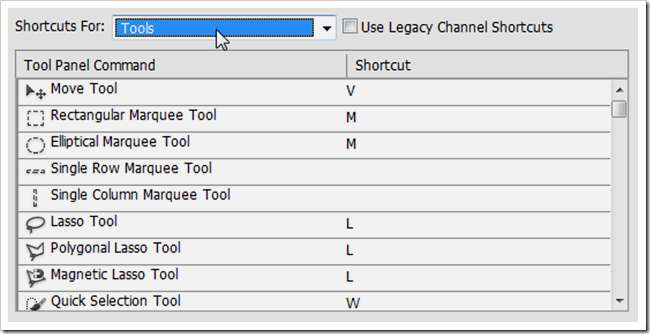
Anda juga dapat mengedit pintasan untuk kotak alat.

Ini bisa berguna karena beberapa alat jangan memiliki pintasan keyboard di luar kotak. Jika Anda terus-menerus menggunakannya dan ingin memiliki pintasan keyboard, inilah tempat Anda menambahkannya.
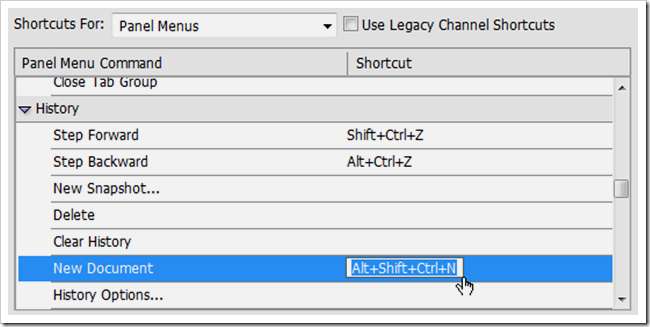
Sebagai tambahannya bahkan tingkat kustomisasi yang dalam ini Anda juga dapat membuat pintasan keyboard untuk item di Menu Panel yang mungkin tidak memiliki item menu biasa. Ini berarti bahwa hampir semua hal di Photoshop yang dapat Anda klik, Anda dapat membuat pintasan keyboard. Sementara kami merekomendasikan Anda mempelajari set dasar pintasan keyboard sebagaimana adanya , akan menguntungkan Anda untuk membuat milik Anda sendiri dan menjadi ninja keyboard Photoshop sejati.
Membuat Menu Kustomisasi
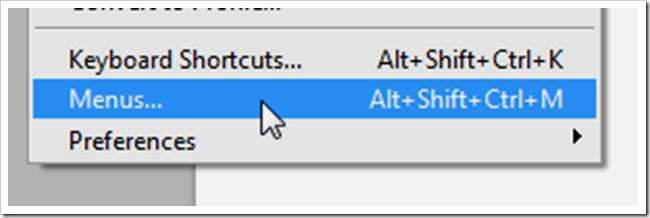
Arahkan ke Edit> Menus untuk memunculkan kotak dialog yang menyesuaikan menu Photoshop.
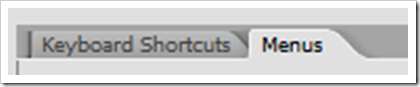
Perhatikan bahwa ada juga tab untuk melompat dari Pintasan Keyboard ke Menu di kotak dialog.

Di sini Anda dapat menyembunyikan item menu yang tidak Anda gunakan untuk menghemat waktu dengan mempersingkat daftar panjang yang harus Anda arahkan mouse.

Anda juga dapat menyorot item menu Anda dalam warna untuk menyelamatkan diri Anda dari kesulitan melihat melalui menu panjang hitam polos pada teks abu-abu.
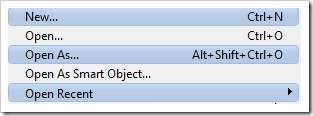
Jika Anda tidak ingin menyorot item menu Anda yang paling penting, Anda dapat menyorot satu sama lain untuk meningkatkan kontras antar baris. Atau hanya untuk dekorasi, jika itu yang Anda suka.
Itu tentang membungkusnya untuk kustomisasi Photoshop itu. Tapi apa yang Anda lakukan untuk menyesuaikan alur kerja Photoshop Anda? Kami ingin mendengar saran Anda tentang pintasan, trik, dan penyesuaian yang membuat hidup Anda lebih mudah. Buat sedikit keributan di komentar dan beri tahu kami apa yang membuat instalasi Photoshop Anda benar-benar berfungsi untuk Anda.







